PS滤镜制作漂亮的绿色魔幻效果
| 来源:图片处理网
作者:Niejingyao2 本教程的效果基本上都是用滤镜来制作。PS滤镜效果比较复杂,种类也很多,只要自己肯去发掘,一定可以制作出更多绚丽的效果。 最终效果 |
 |
| 1、新建一个5*5厘米的文件,新建图层1填充黑色,执行“滤镜―渲染―镜头光晕”命令,执行三次,参考如图: |
 |
| 2、执行后的效果如图: |
 |
| 3、执行“滤镜―素描―烙黄”命令,参数如图: |
 |
| 4、执行“图像―调整―色相/饱和度”命令,参数如图: |
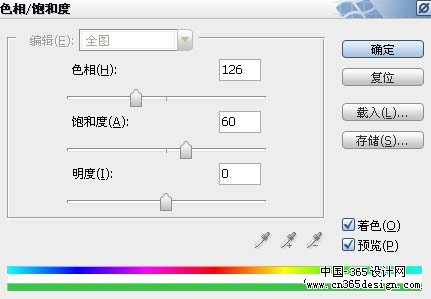 |
| 5、执行后的效果如图: |
 |
| 6、复制图层1,得到“图层1副本”图层,将混合模式改为“变亮”,效果如图: |
 |
| 7、复制“图层1副本”图层,得到“图层1副本2”,设置混合模式为“叠加”,效果如图: |
 |
| 8、使“图层1副本”图层为当前图层,执行“滤镜―扭曲―波浪命令”,参数如图: |
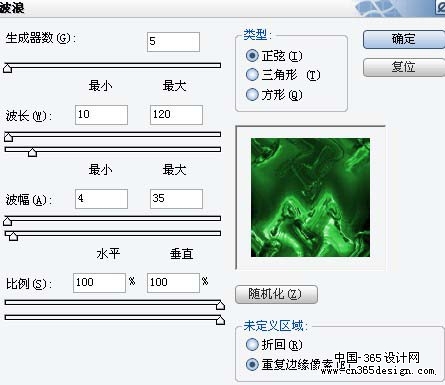 |
| 9、执行后的效果如图: |
 |
| 10、向下合并图层,再复制合并的图层,执行“编辑―变换―水平翻转”命令,混合模式为变亮,效果如图: |
 |
| 11、再次向下合并图层,复制图层,执行“编辑―变换―垂直翻转”命令,混合模式为“变亮”,最终的抽象艺术效果就出来啦: |
 |
- 上一篇: PS滤镜打造逼真的质感皮革
- 下一篇: Photoshop制作绚丽的格子背景
-= 资 源 教 程 =-
文 章 搜 索
